爱思助手是一款功能强大的ios设备管理工具,它不仅可以帮助用户管理设备中的各类数据,还能实现一键刷机,让设备焕然一新。如果你对当前的ios系统不满意,或者想要尝试新的系统版本,不妨跟随以下教程,利用爱思助手进行刷机。
一、准备工作
1. 下载安装爱思助手:
- 打开电脑,访问爱思助手官网,下载并安装最新版的爱思助手电脑端。
- 同时,在手机端也下载安装好爱思助手(可选,但有助于后续的数据管理和备份)。
2. 连接设备:
- 使用原装或mfi认证的数据线,将iphone或ipad连接到电脑。
- 在手机上会弹出“是否信任设备”的提示,点击“信任”。
二、备份数据
- 全备份:在进行刷机操作之前,强烈建议通过爱思助手的全备份功能备份好设备内的所有数据。以防刷机过程中出现意外,导致数据丢失。
三、选择刷机版本与模式
1. 打开刷机界面:
- 在爱思助手中,点击“刷机越狱”-“一键刷机”。设备成功连接后,会自动显示当前可刷机的系统版本。
2. 选择刷机版本:
- 根据自己的需求,选择想要刷机的ios版本。注意,如果是升级系统,升级之后将无法降级回至苹果官方已关闭验证的ios版本。
3. 选择刷机模式:
- 常规快速刷机:快速刷机模式,刷机完成后会清空设备中的数据,恢复到出厂状态。适用于降级、清除设备“已停用”状态。
- 保留用户资料刷机:如果希望在刷机同时保留用户数据,请勾选此项。但请注意,降级操作时不可勾选,否则可能会导致刷机失败,数据丢失。
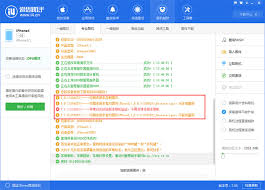
- 防数据恢复刷机:此模式适合想销毁设备中隐私数据的用户。因为要格式化手机内硬盘芯片的每一个存储单元,所以刷机速度将非常缓慢。
- 修复刷机:适用于设备存储空间已满,但仍想要保留数据刷机的情况。也可以尝试通过此模式解决设备硬盘空间不足出现的无限白苹果问题。
四、开始刷机
1. 下载固件:
- 选择好版本和模式后,点击“下载固件”。等待固件下载完成。
2. 立即刷机:
- 固件下载完成后,点击“立即刷机”。爱思助手会自动开始刷机过程,请耐心等待。
- 在此过程中,请保持设备与电脑的连接,不要断开。
五、刷机完成与激活
1. 等待开机:
- 刷机完成后,等待设备自动开机。
2. 激活设备:
- 刷机完成后,设备可能需要激活。请先插入sim卡,然后按照提示进行激活操作。
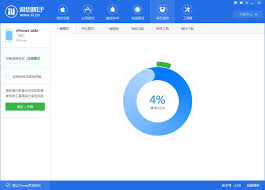
3. 恢复备份(可选):
- 如果之前进行了全备份,可以在设备激活后,通过爱思助手恢复备份数据。
六、注意事项
- 刷机存在风险,请确保自己了解并接受这些风险。
- 在刷机前,请确保知道设备的锁屏密码以及apple id账户和密码。
- 如果设备已经出现“已停用”的情况,需要进入恢复模式后连接电脑刷机,且刷机不能保留用户数据。
- 建议使用原装数据线或有mfi认证的数据线进行连接。
通过以上步骤,你就可以利用爱思助手成功刷机了。无论是升级系统、降级系统还是修复设备问题,爱思助手都能为你提供便捷、高效的解决方案。希望这篇教程能帮助你更好地管理你的ios设备!

在当今这个日新月异的科技时代,智能手机已经成为我们日常生活不可或缺的一部分。为了满足用户对于设备性能和功能的不断追求,苹果公司也在不断地推出新的产品和系统版本。最近,有消息称,备受期待的iphone16即将问世,而它将搭载最新的ios18操作系统。面对这一消息

在数字时代,动画片已经成为孩子们成长过程中的重要伙伴。它们不仅能提供娱乐,还能帮助孩子学习新知识和技能。然而,在选择合适的动画片观看平台时,家长们可能会感到困惑。幸运的是,有许多免费软件可以满足家长的需求,让孩子们在安全的环境中享受高质量的动画内容。本文将介绍
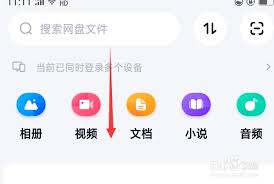
随着互联网的发展和大数据时代的到来,越来越多的人开始依赖在线存储工具来管理自己的文件。百度网盘作为一款功能强大的云存储服务,因其便捷性和安全性受到广大用户的青睐。然而,由于百度网盘对普通用户设置了免费存储空间上限,许多用户可能会遇到存储空间不足的问题。本文将详

deepseek作为一款功能强大的深度搜索工具,为用户提供了丰富的搜索体验。然而,在使用过程中,部分用户可能会遇到登录不了的问题。本文将全面解析deepseek登录失败的原因,并提供相应的解决对策,帮助用户快速恢复使用。一、登录失败的常见原因1.账号信息错误:
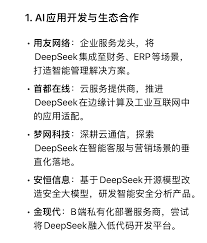
deepseek,作为一个在ai领域引起广泛关注的大模型,其算力支持来自多家顶尖的技术公司。这些公司不仅为deepseek提供了强大的硬件支持,还通过技术创新和合作,共同推动了ai技术的发展。以下是对deepseek算力提供公司的详细解析。浪潮信息:ai服务器
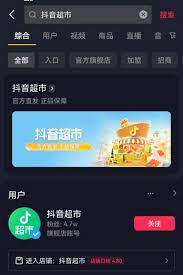
随着电商行业的快速发展,消费者对于商品的配送速度提出了更高的要求。抖音作为一款广受欢迎的短视频社交平台,也在不断探索如何更好地满足用户需求。近期,抖音推出了小时达服务,让用户在享受短视频乐趣的同时,也能享受到快速便捷的商品配送体验。本篇文章将详细介绍抖音小时达

时间:2025/03/10

时间:2025/03/10
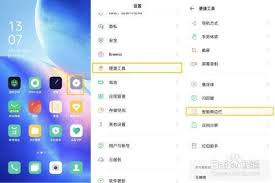
时间:2025/03/09
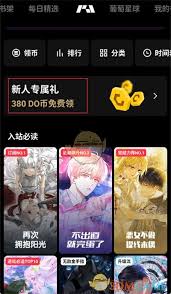
时间:2025/03/09

时间:2025/03/07
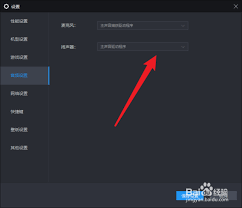
时间:2025/03/07
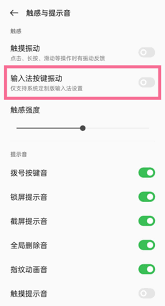
时间:2025/03/07
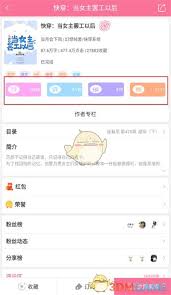
时间:2025/03/07
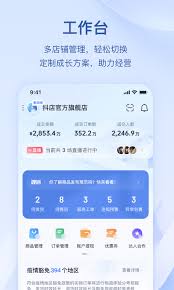
时间:2025/03/06
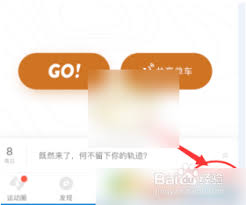
时间:2025/03/06